Win11怎么刷新dns命令?如果DNS出现异常,会导致网页打不开,那如何刷新dns缓存命令呢?接下来就给大家带来关于Win11清除dns缓存的方法。
![]()
Win11 21H2 官方正式版 V2022.04 [电脑系统]
Win11 21H2 官方正式版 V2022 04是目前非常火热的电脑操作系统,系统 集成了很多全新的功能组件和硬件驱动,都是经过了多次优化和检测的,兼容性和稳定性都很高,全面提升系统的性能和运行速度,喜欢的快来下载吧!
立即下载
方法如下:
1、打开运行(Win+R),输入 cmd 命令,按确定或回车,打开命令提示符窗口;
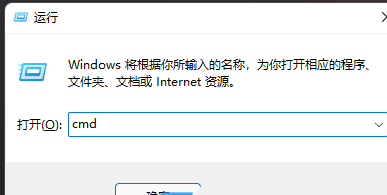
2、命令提示符窗口中,输入并按回车执行 ipconfig /flushdns 命令,成功就会提示:已成功刷新 DNS 解析缓存;
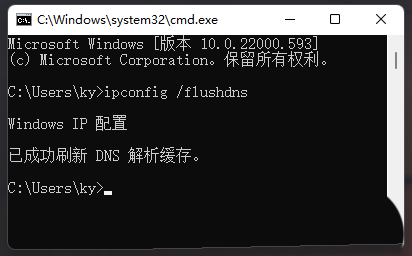
3、DNS缓存信息清空之后,再次输入命令来检查;
ipconfig /displaydns 显示 DNS 解析程序缓存的内容
ipconfig /flushdns 清除 DNS 解析程序缓存
ipconfig /renew 更新指定适配器的 IPv4 地址
ipconfig /registerdns 刷新所有 DHCP 租用并重新注册 DNS 名称
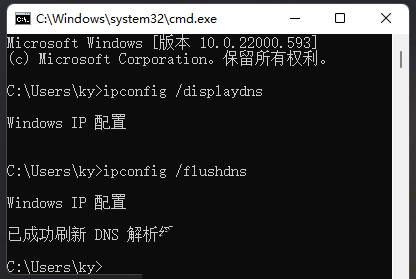
4、如果在执行 ipconfig /flushdns 命令的时候,提示无法刷新 DNS 解析缓存:执行期间,函数出了问题,一般是本地的 DNS Client 服务没有正常启动导致的。运行中,打开服务(services.msc),找到名称为 DNS Client 的服务,重新启动即可;
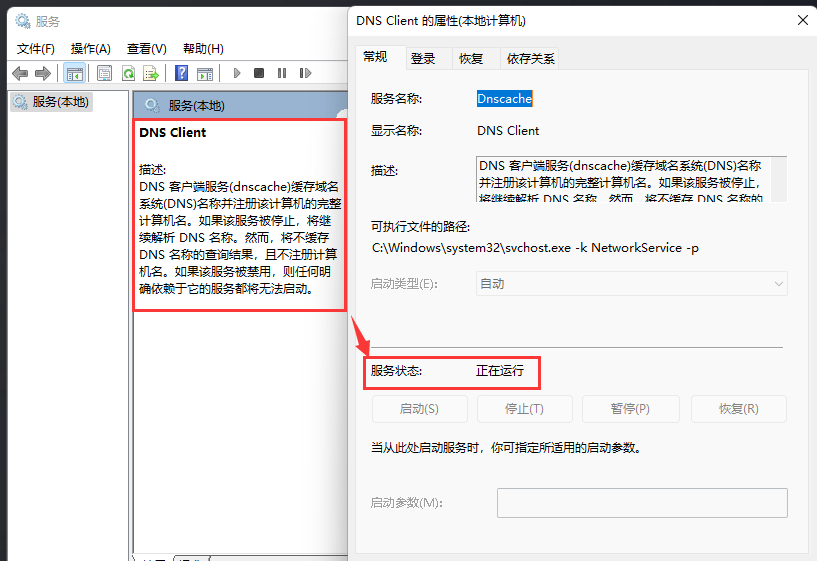
以上就是Win11刷新dns缓存命令的技巧,希望大家喜欢。

 支付宝扫一扫
支付宝扫一扫 微信扫一扫
微信扫一扫














